Kenwood DDX635WBTM, DDX635WBT User Manual [zh]
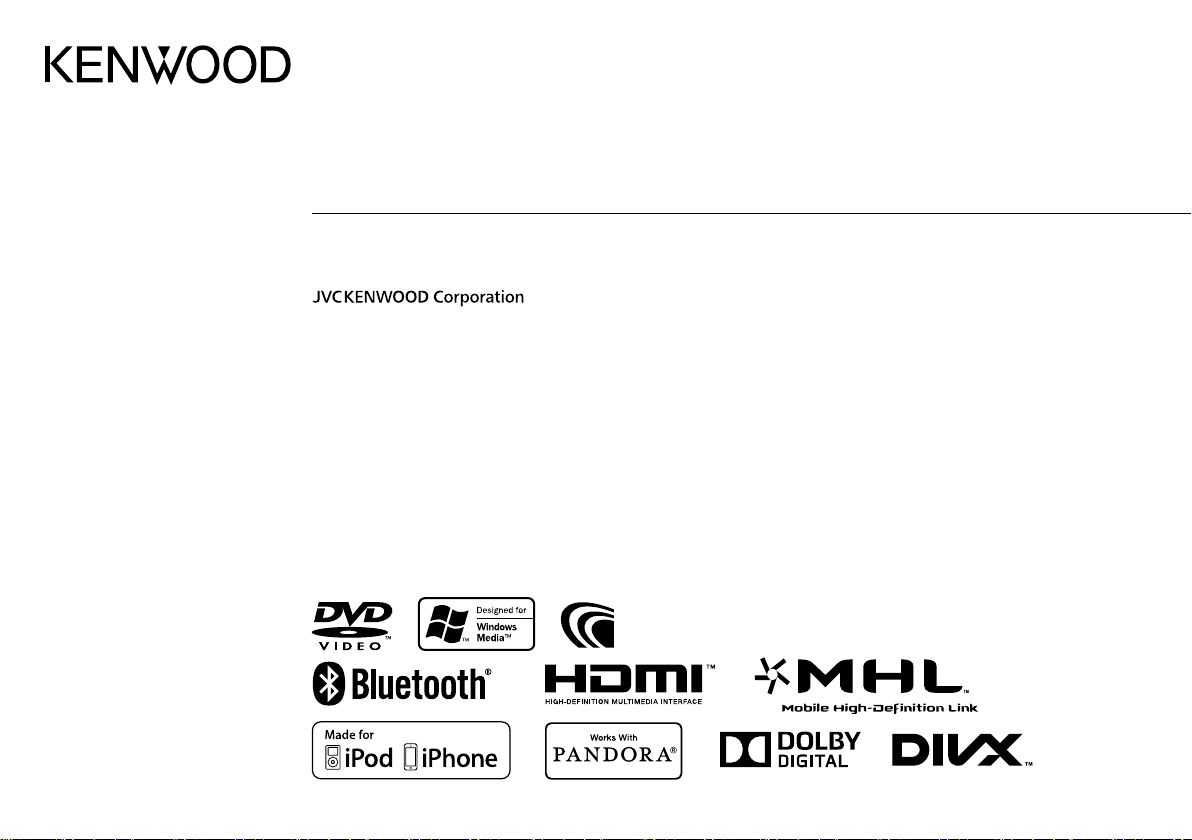
DDX635WBT
DDX635WBTM
内设 DVD 接收器的监视器
使⽤说明书
本使⽤说明书⽤于说明下列机型。根据国家和销售区域,可获得的机型和特性(功能)可能不同。
• 区域 2(DVD 区域代码 2 地区)
• 区域 3(DVD 区域代码 3 地区)
• 区域 4(DVD 区域代码 4 地区)
LVT2515-002A (MN)© 2014 JVC KENWOOD Corporation
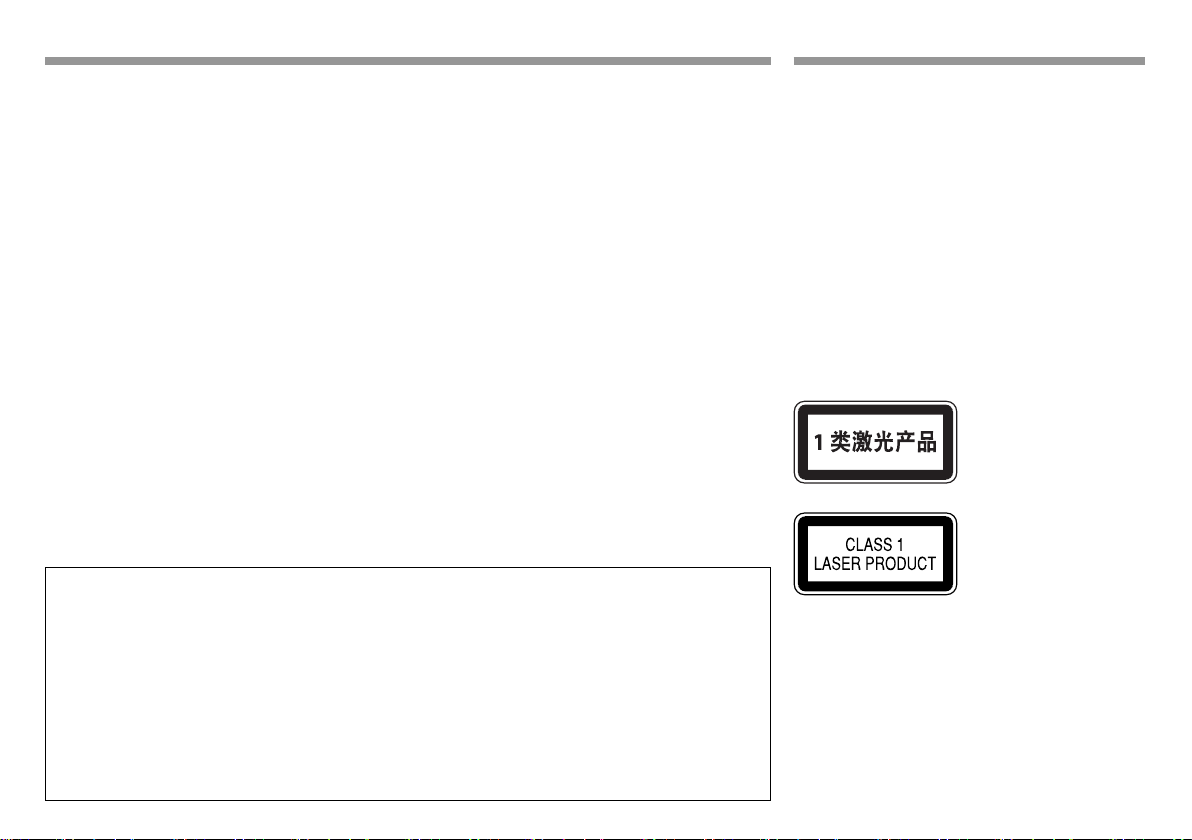
⽬录⽬录
使⽤之前 ........................................................ 2
如何重设本机 .........................................................3
初始设定 ........................................................ 4
基本操作 ........................................................ 6
组件名称和功能 ....................................................6
⼀般操作 ...................................................................7
⼀般画⾯操作 .........................................................8
选择播放源 ..............................................................9
碟⽚ ..............................................................10
USB...............................................................15
iPod/iPhone ................................................16
应⽤程序 ......................................................19
Pandora® (仅对应 DDX635WBT 区域 4)
......................................................................20
调谐器 ..........................................................22
其他外接组件 ..............................................26
使⽤外接⾳频/视频播放机—AV-IN ............ 26
使⽤后视摄像头 ................................................. 26
使⽤智能⼿机—HDMI/MHL ........................... 27
观看电视 ................................................................ 27
使⽤外接导航装置 ............................................ 28
本⼿册的阅读⽅法:
• 主要使⽤ DDX635WBT 区域 3 的图例进⾏解释说明。本⼿册中作为⽰例的显⽰屏和⾯板是
⽤于提供清晰的操作说明。因此,它们可能与实际的显⽰屏或⾯板有所不同。
• 本使⽤⼿册主要对使⽤监视器⾯板和触摸屏上的按键完成的操作进⾏解释说明。关于使
⽤遥控器(RC-DV340 :仅随 DDX635WBT 区域3/DDX635WBTM 附带)进⾏的操作,参阅
第48 页。
• < > ⽤于表⽰出现在触摸屏上的各种画⾯/菜单/操作/设定。
• [ ] ⽤于表⽰触摸屏上的按键。
• 指⽰语⾔:英语指⽰⽤于解释说明。您可以从 <Setup> 菜单中选择指⽰语⾔。
(第 47 页)
2
蓝⽛ ..............................................................29
设定 ..............................................................37
使⽤ iPod/iPhone/Android 应⽤程序的
设定 ......................................................................... 37
声⾳调整 ................................................................ 38
视频播放的调整 ................................................. 40
更改屏幕显⽰ ...................................................... 42
⾃定义 <TOP MENU> 画⾯ ............................. 43
⾃定义系统设定 ................................................. 43
设定菜单项⽬ ...................................................... 45
遥控器 ..........................................................48
连接/安装 .....................................................53
参考 ..............................................................58
保养 ......................................................................... 58
更多信息 ................................................................ 58
错误信息列表 ...................................................... 62
故障排除 ................................................................ 63
规格 ......................................................................... 65
使⽤之前使⽤之前
V 警告:(防⽌意外事故和损坏)
• 切勿在下列位置安装本机或缠绕电缆;
– 可能会妨碍⽅向盘和变速排挡杆的操
作。
– 可能会妨碍操作安全装置,如安全⽓袋
等。
– 可能会妨碍视野。
• 切勿在驾驶过程中操作本机。
在驾驶过程中若需要操作本机,切记要密
切注意前⽅。
• 驾驶员在驾驶过程中切勿观看监视器。
使⽤激光的产品标志
贴在底架/壳体上的标签表⽰本装置使⽤分类
为 1 级的激光射束。这表明本机使⽤较弱等
级的激光射束。在本机的外⾯不存在受到辐
射的危险。
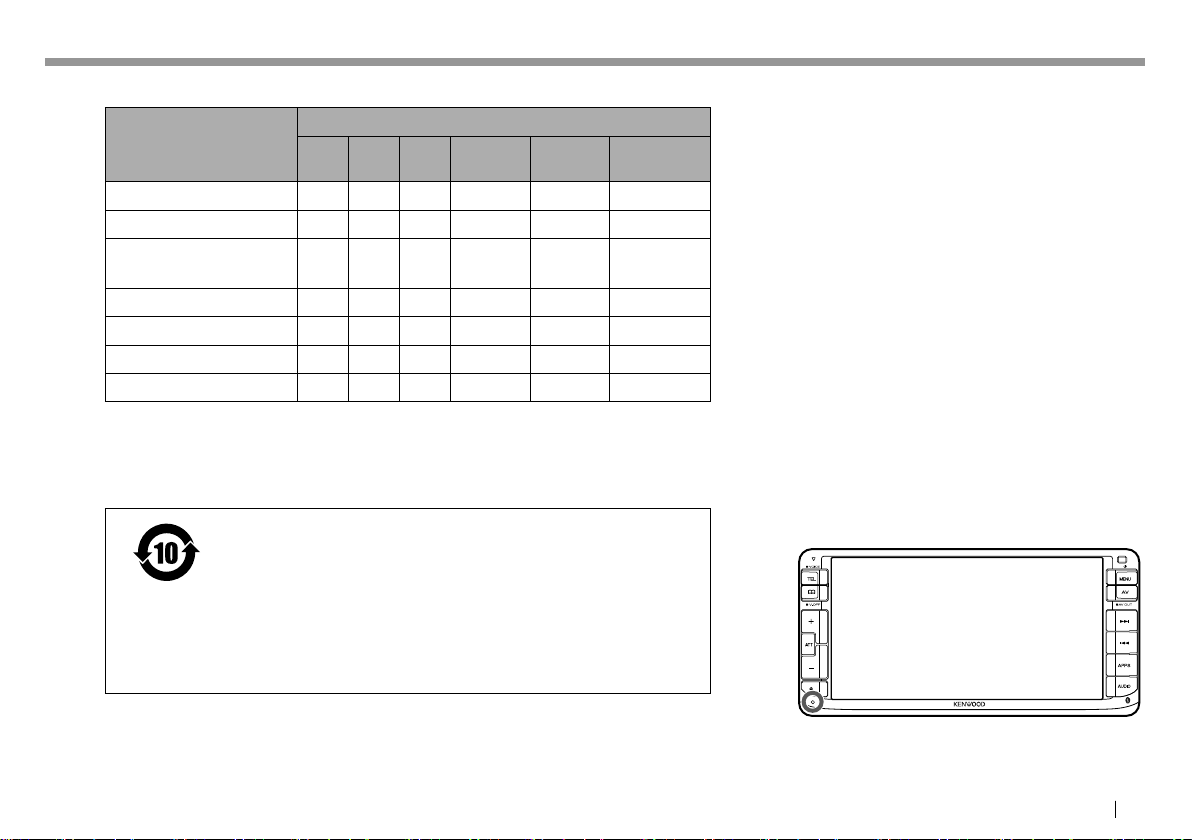
使⽤之前使⽤之前
安装基板
框架
机芯(硬盘驱动器、
DVD、CD 等)
电缆类
遥控器
麦克风
其他(附件)
○
×: 表⽰该有毒有害物质⾄少在该部件的某⼀均质材料中的含量超出
环保使⽤期限
产品中有毒有害物质或元素的名称及含量
部件名称
: 表⽰该有毒有害物质在该部件所有均质材料中的含量均在 GB/T26572-2011
标准规定的限量要求以下。
GB/T26572-2011 标准规定的限量要求。
• 此图标表⽰了中国《电⼦信息产品污染控制管理办法》规
定的环保使⽤期限。
只要⽤户在使⽤本产品时遵守注意事项中的各项规定,从
制造⽇期开始到此图标标出的期限为⽌(环保使⽤期限)
既不会污染环境也不会产⽣对⼈体有害的物质。
• 附件和消耗性零件的环保使⽤期限如下所⽰:
(不同产品中包含的附件和消耗性零件也不相同。)
电缆类、遥控器、麦克风、天线、蓝⽛适配器:10年
铅
(Pb)汞 (Hg)镉 (Cd)
×
×○○ × ○ ○
×○○ × ○ ○
×○○ × ○ ○
×○○ × ○ ○
×○○ × ○ ○
×○○ × ○ ○
有毒有害物质或元素
六价铬
(Cr(VI))
○○ × ○ ○
多溴联苯
(PBB)
多溴⼆苯醚
(PBDE)
V 关于监视器的注意事项:
• 本机内置的监视器以⾼精度制造,但仍有某些
不⾜之处。这是不可避免的,且不视为缺陷。
• 切勿将监视器暴露于直射的阳光下。
• 切勿使⽤圆珠笔或类似带尖头的⼯具操作
触摸屏。
直接⽤⼿指触摸触摸屏上的按键(如果您
戴了⼿套,将其脱掉)。
• 当温度过低或过⾼时...
– 会引起内部化学变化,产⽣故障。
– 画⾯显⽰不清,或滚动速度过慢。在此种环境
下,画⾯可能与声⾳不同步,或画质下降。
基于安全事项...
• 切勿将⾳量设定得太⾼,因为这会妨碍听
到外界的声⾳,给驾驶带来危险,并可能
导致听⼒损伤。
• 在进⾏任何复杂的操作之前请先将车停下。
关于车内温度...
若长时间将车停在炎热或寒冷的⽓候⾥,在操作主机
前先等待⼀段时间,直到车内的温度恢复到正常。
❏ 如何重设本机
如果本机⽆法正常操作,按重设键。按下重
设键时(除了已注册的蓝⽛装置),本机返
回出⼚设定。
中⽂ 3
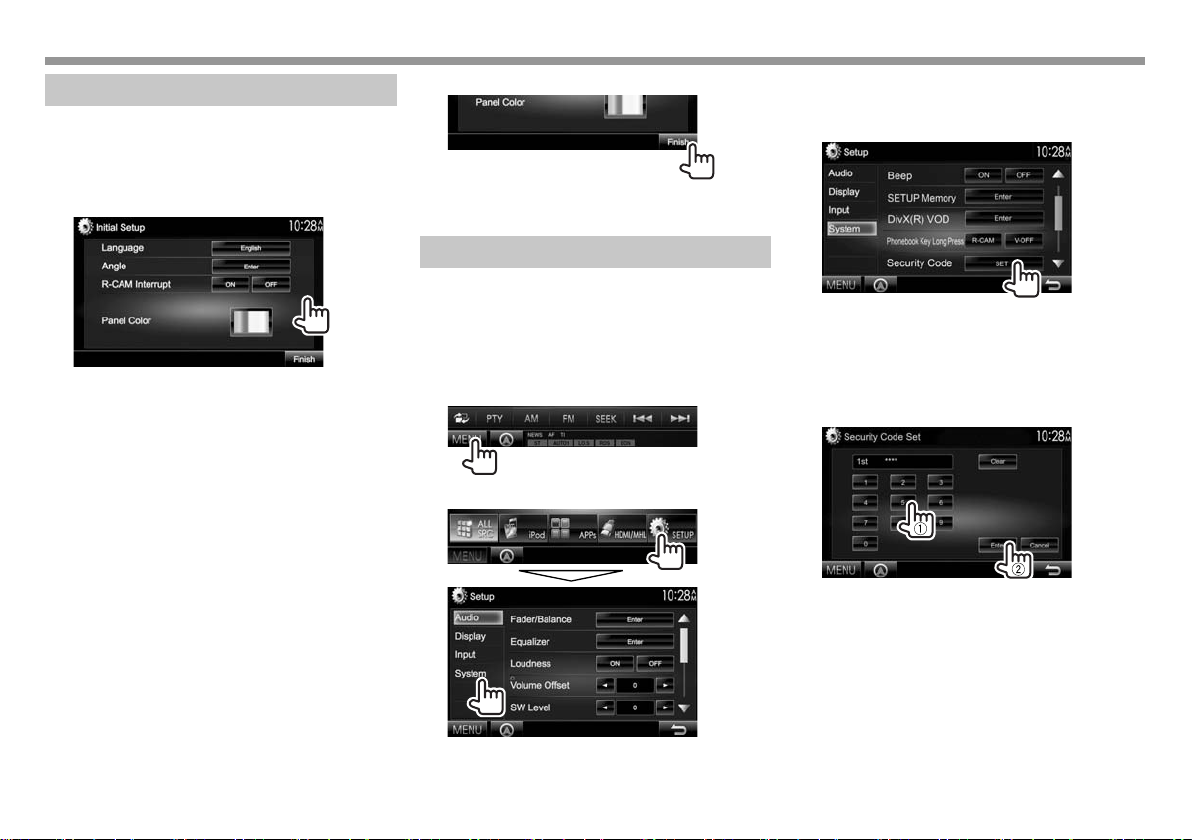
初始设定初始设定
初始设定
⾸次启动本机的电源或重设本机时,初始设
定画⾯出现。
• 您也可以在 <Setup> 画⾯上更改设定。
(第 45 页)
1
<Language>
(第 47 页)
<Angle>
(第 7 页)
<R-CAM
Interrupt>
(第 46 页)
<Panel Color>
(第 42 页)
选择⽤于屏幕信息的⽂
本语⾔。
• 设定 <GUI Language>,
以便⽤选择的语⾔
([Local]:初始选择)
或英语([English])来显
⽰操作键和菜单项⽬。
调整⾯板⾓度。
连接后视摄像头时选择
[ON]。
选择监视器⾯板上的按
键颜⾊。
2 完成设定。
<TOP MENU> 画⾯显⽰。
设定安全功能
您可以 设定⼀个安全代码,以防您的接收机
系统被盗。
❏ 注册安全代码
1 显⽰ <TOP MENU> 画⾯。
在播放源控制画⾯上:
2 显⽰ <System> 设定画⾯。
3 显⽰ <Security Code Set> 画⾯。
• 反复按 [K] 切换 <System> 菜单画⾯上
的页码。
• 想要清除已注册的安全代码,执⾏步
骤 1 和 2,然后在 <Security Code> 中
按 [CLR]。
4 输⼊四位数字(1),然后确认输⼊
(2)。
• 按 [Clear] 删除最后的输⼊。
• 按 [Cancel] 取消设定。
5 重复步骤 4 确认安全代码。
现在,安全代码已注册。
• 重设本机或将电池拔出时,您需要输⼊安
全代码。输⼊正确的安全代码,然后按
[Enter]。
4
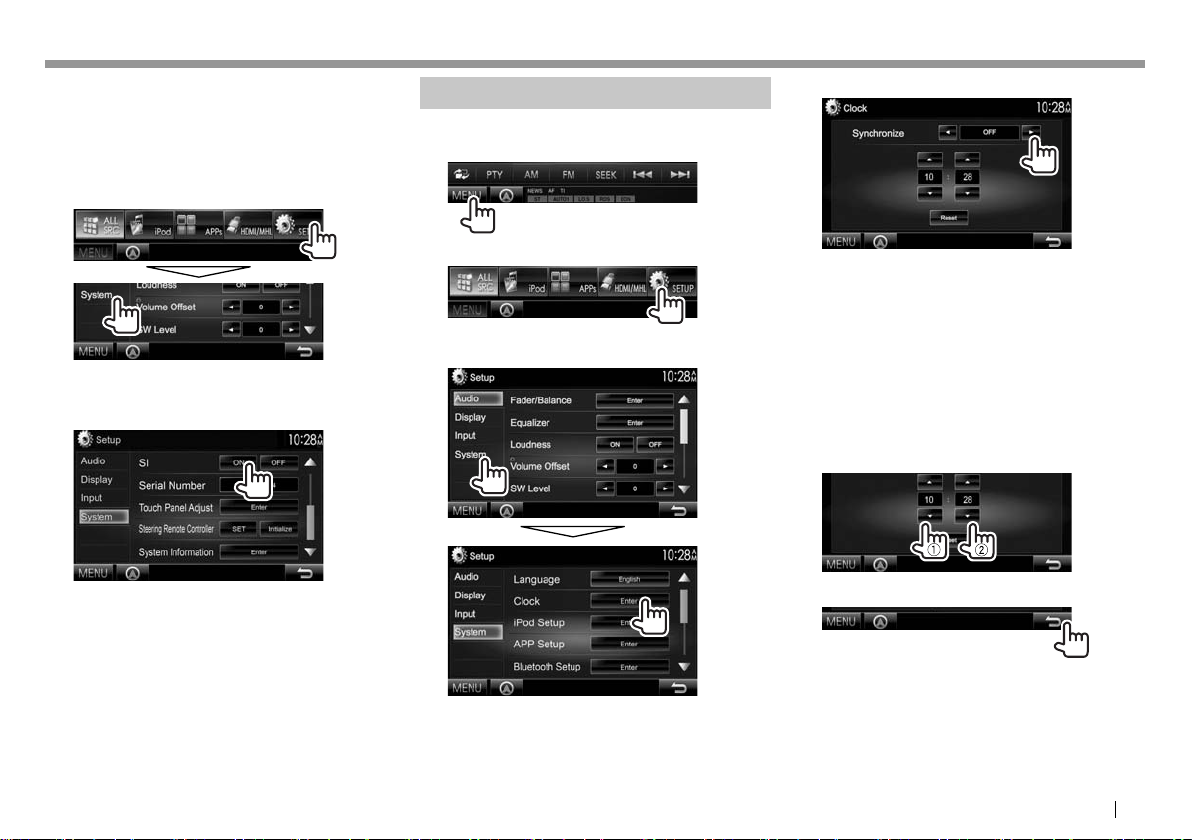
初始设定初始设定
❏ 启动安全功能
您可以启动安全功能,以防您的接收机系统
被盗。
1 显⽰ <System> 设定画⾯。
在 <TOP MENU> 画⾯上:
时钟设定
1 显⽰ <TOP MENU> 画⾯。
在播放源控制画⾯上:
4 设定时钟时间。
• 反复按 [K] 切换 <System> 菜单画⾯上
的页码。
2
当汽车点⽕开关关闭时,监视器⾯板上
的安全指⽰灯闪烁。
想要关闭安全功能:为 <SI> 选择 [OFF]。
2 显⽰ <Setup> 画⾯。
3 显⽰ <Clock> 画⾯。
<NAV>*
<Radio Data
System>
<OFF>
选择 <OFF> 时:
调整⼩时(1),然后调整分钟(2)。
• 按 [Reset] 将分钟设定为“00”。
使时钟时间与连接的导航
装置同步。
使时钟与 FM ⼴播数据系
统同步 。
⼿动设定时钟。(参阅以
下内容。)
5 完成设定。
* 仅当导航装置连接时出现。
中⽂ 5
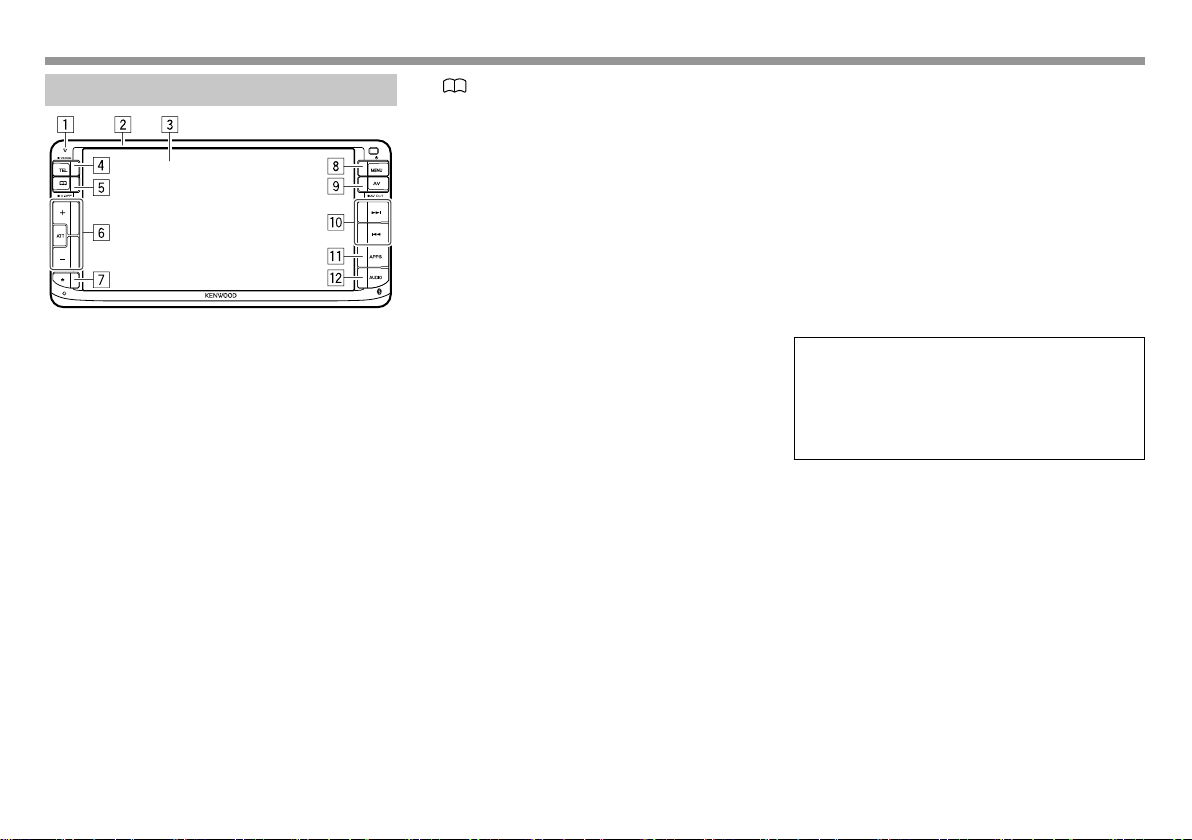
基本操作基本操作
组件名称和功能
1 电源指⽰灯/安全指⽰灯
• 当本机启动时点亮。
• 当安全功能启动时闪烁。(第 5 页)
2 监视器⾯板*
3 屏幕(触摸屏)
4 TEL/VOICE 键
• 显⽰电话控制画⾯。(按)
(第 33 页)
• 启动语⾳拨号。(按住)(第 34 页)
/ V.OFF 键
5
• 显⽰通讯录。(按)(第 33 页)
• 按键按住时的功能因 <Phonebook Key
Long Press> 设定⽽不同。
(第 47 页)
6 ⾳量 +/− 键
调整⾳量。(第 7 页)
ATT 键
降低⾳量。(第 7 页)
7 M(弹出)键
• 弹出碟⽚。(完全倾斜监视器⾯板。)
• 打开/关闭监视器⾯板。
8 MENU/B 键
• 显⽰ <TOP MENU> 画⾯。(按)
(第 8 页)
• 关闭电源。(按住)(第 7 页)
• 启动电源。(按)(第 7 页)
9 AV/AV OUT 键
• 显⽰当前播放源画⾯。(按)
• 显⽰连接⾄ AV-OUT 端⼦的外接组件的
画⾯。(按住)(第 57 页)
p S/T 键
功能与播放播放源过程中触摸屏上的
[S]/[T] ⼀样。
q APPS 键
显⽰应⽤程序画⾯。(第 19 页)
AUDIO 键
w
• 显⽰ <Equalizer> 画⾯。(按)
(第 38 页)
* 您可以更改监视器⾯板上的按键颜⾊。
(第 42 页)
V ⾳量设定的注意事项:
数码装置与其他播放源相⽐产⽣的噪⾳较
少。播放这些数码播放源前调低⾳量以
避免因为输出⽔平的突然增加⽽损坏扬声
器。
6
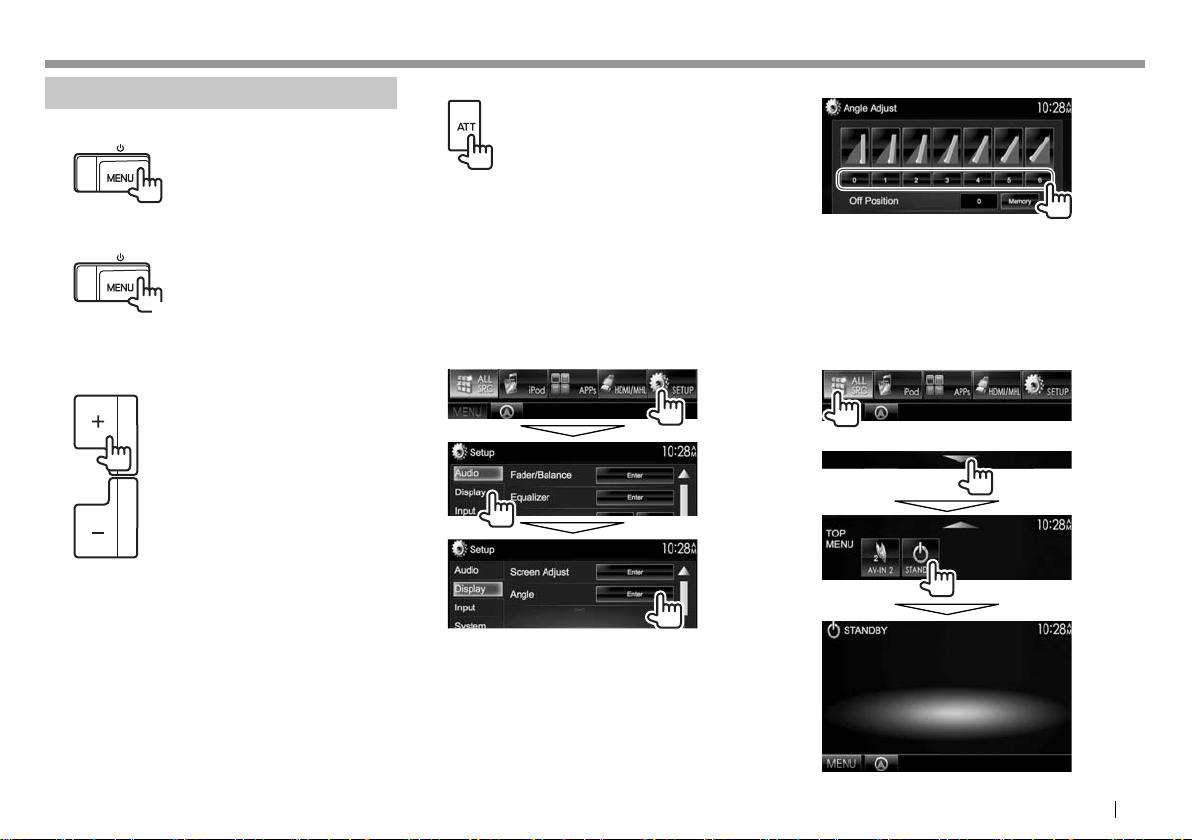
基本操作基本操作
⼀般操作
❏ 启动电源
降低⾳量
2 选择⼀个⾓度(0 – 6)。
❏ 关闭电源
(按住)
❏ 调整⾳量
调整⾳量(00 ⾄ 35)
按 + 升⾼⾳量,按 − 降低⾳量。
• 按住按键连续升⾼/降低⾳量。
ATT 指⽰灯点亮。
想要取消降低⾳量:再次按相同按键。
❏ 调整⾯板⾓度
1 显⽰ <Angle Adjust> 画⾯。
在 <TOP MENU> 画⾯上:
• 反复按 [K] 切换 <Display> 菜单画⾯上
的页码。
• 想要将当前位置设为电源关闭时的位
置,请选择 [Memory]。
❏ 使本机进⼊待机状态
1 显⽰所有 <TOP MENU> 项⽬。
在 <TOP MENU> 画⾯上:
2
中⽂ 7
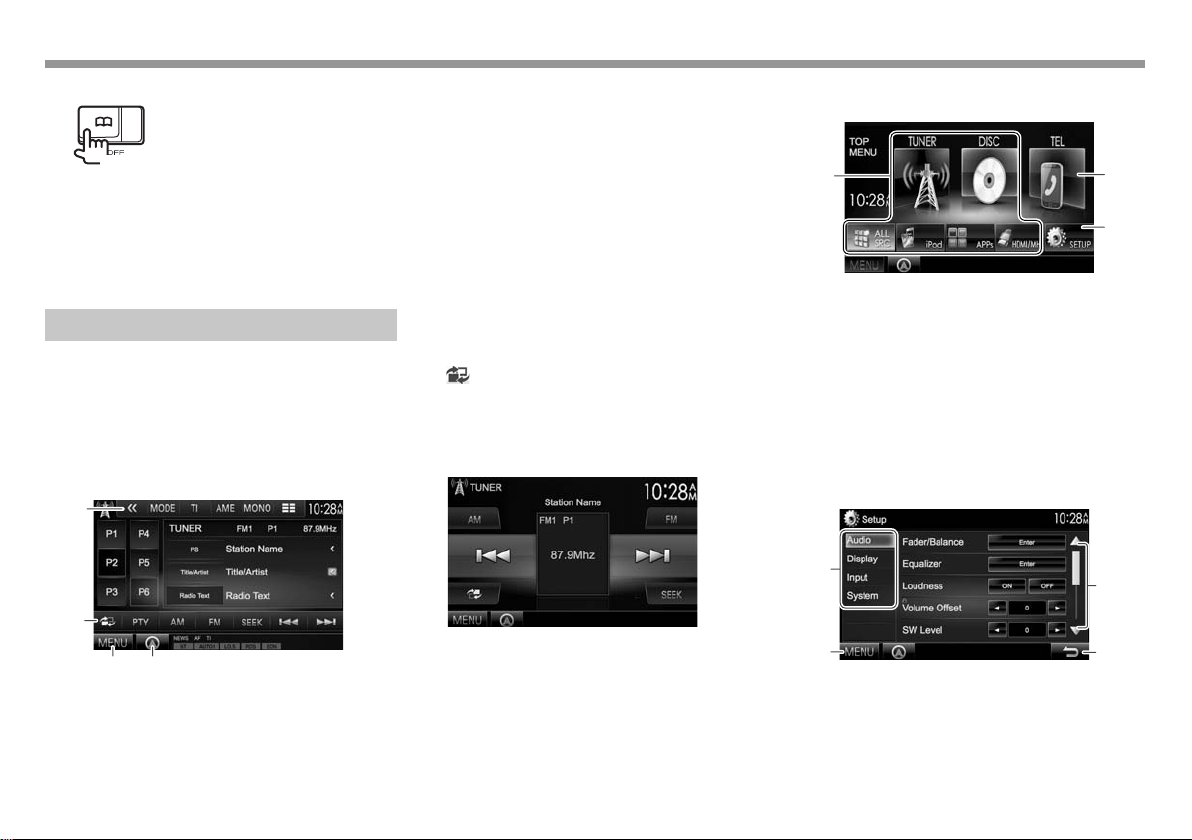
基本操作基本操作
❏ 关闭画⾯
(按住)
• 仅当 <Phonebook Key Long Press> 设定为
[V-OFF] 时该操作有⽤。(第 47 页)
想要打开画⾯:按监视器⾯板上的 MENU/B
或触摸显⽰屏。
⼀般画⾯操作
❏⼀般画⾯说明
您可以随时显⽰其他画⾯以切换播放源,显
⽰信息或更改设定等。
播放源控制画⾯
执⾏播放源播放操作。
• 操作键因所选播放源⽽有所不同。
1
⼀般操作键:
1 显⽰其他操作键。
• 没有其他按键时停⽤。
2 在正常播放源控制画⾯和简易控制画⾯之
间切换。(参阅以下内容。)
3 显⽰ <TOP MENU> 画⾯。
(参阅右栏。)
• 按监视器⾯板上的 MENU/B 也可以显⽰
<TOP MENU> 画⾯。
4 显⽰所连导航装置的画⾯。*
(第 28 页)
简易控制画⾯
] 在正常播放源控制画⾯和简易控制画
按 [
⾯之间切换。
简易控制画⾯可让您只使⽤按键就轻松控制
播放源。
• 显⽰的按键因所选播放源⽽有所不同。
<TOP MENU> 画⾯
显⽰播放源控制画⾯和设定画⾯。
1
2
3
⼀般操作键:
1 切换播放源。(第 9 页)
• 按 [ALL SRC] 显⽰所有 <TOP MENU> 项
⽬。(第 9 页)
• 您可以安排想要在 <TOP MENU> 画⾯上
显⽰的项⽬。(第 43 页)
2 显⽰电话控制画⾯。(第 33 页)
3 显⽰ <Setup> 画⾯。(参阅以下内容。)
<Setup> 画⾯
更改详细设定。(第 45 页)
1
3
2
43
2
⼀般操作键:
4
1 选择菜单类别。
2 显⽰ <TOP MENU> 画⾯。
3 切换页⾯。
4 返回上⼀画⾯。
8
* 仅当导航装置连接时才会出现。
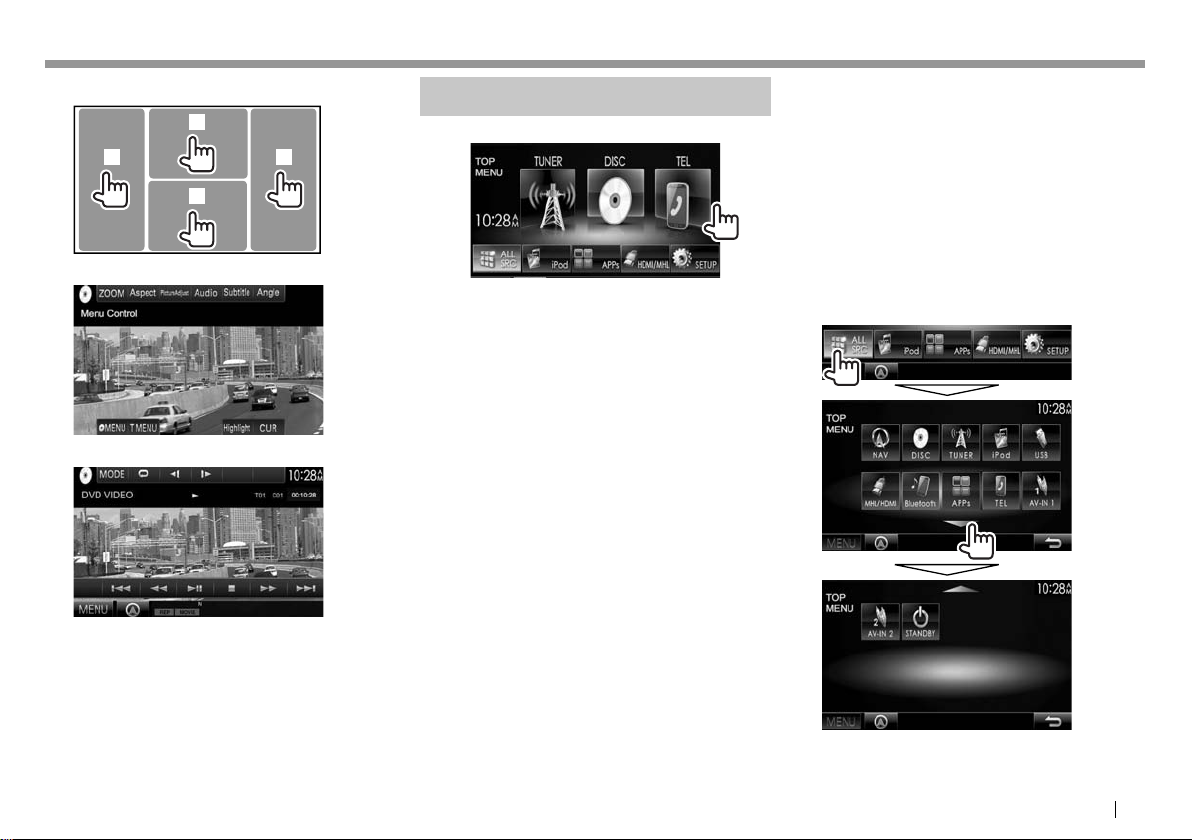
基本操作基本操作
❏触摸屏的操作
1
3
2
1 播放视频时显⽰视频控制菜单。
2 播放视频时显⽰播放源控制画⾯。
• 触摸画⾯或 5 秒左右没有进⾏任何操作
时,操作键消失。
3 进⼊上⼀章节/曲⽬。*
4 进⼊下⼀章节/曲⽬。*
* 不适⽤于外接组件的视频。
4
选择播放源
在 <TOP MENU> 画⾯上:
• 您可以更改想要在 <TOP MENU> 画⾯上显
⽰的项⽬(除 [SETUP] 以外)。
(第 43 页)
1
[NAV]*
[DISC] 播放碟⽚。(第 10 页)
[TUNER] 切换⾄ ⼴播。(第 22 页)
[iPod] 播放 iPod/iPhone。
[USB] 播放 USB 装置上的⽂件。
[HDMI/MHL] 播放连接⾄ HDMI/MHL 输⼊
[PANDORA]*
[Bluetooth] 播放蓝⽛⾳频播放机。
[APPs] 切换⾄所连 iPod touch/
[TEL] 显⽰电话控制画⾯。
当导航装置连接时显⽰导航
画⾯。(第 28 页)
(第 16 页)
(第 15 页)
端⼦的装置。(第 27 页)
2
切换⾄ Pandora ⼴播。
(第 20 页)
(第 35 页)
iPhone 上应⽤程序的画⾯。
(第 19 页)
(第 33 页)
[AV-IN1][AV-IN2]
切换⾄与 AV-IN1 或 iPod/
AV-IN2 输⼊端⼦连接的外接
组件。(第 26 页)
1
*
没有连接导航装置时,“No Navigation”字样
出现。
2
仅对应 DDX635WBT 区域 4。
*
❏ 显⽰ <TOP MENU> 画⾯上的所有播
放源和项⽬
• 您可以按 [J]/[K] 切换页⾯以显⽰更多
项⽬。
中⽂ 9
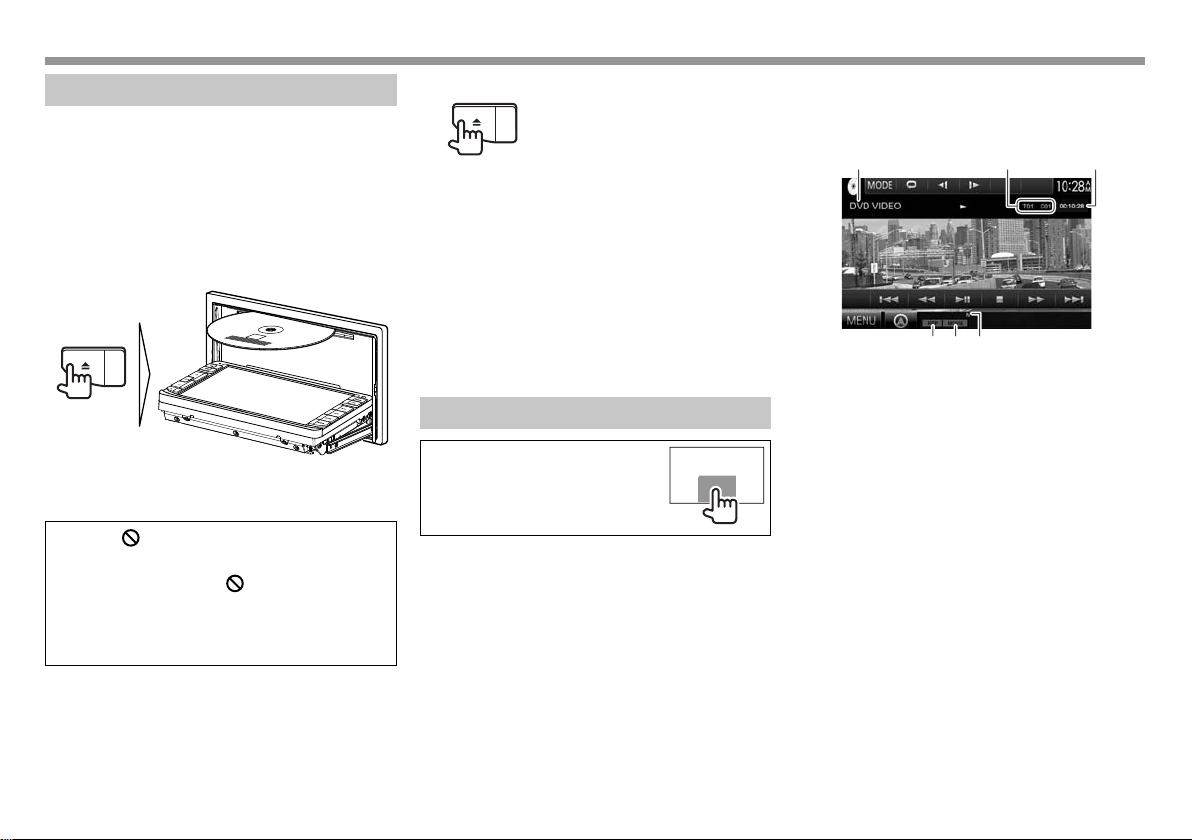
碟⽚ 碟⽚
播放碟⽚
• 如果碟⽚中没有任何碟⽚菜单,则碟⽚上
的所有曲⽬将会重复播放,直到您更换播
放源或弹出碟⽚。
• 关于可播放的碟⽚类型/⽂件类型,参阅
第 59 页。
❏装⼊碟⽚
装⼊碟⽚,使标签⾯朝上。
播放源切换⾄“DISC”且播放开始。
• 碟⽚装⼊时,IN 指⽰灯点亮。
• 如果“ ”字样出现在画⾯上,说明本
机不能接受您所尝试的操作。
– 在某些情况下,“
操作仍然不被接受。
• 当播放多声道编码的碟⽚时,多声道信
号被下⾏混合为⽴体声。
”字样不显⽰,但
❏ 弹出碟⽚
• 取出碟⽚时,请⽔平将其拉出。
• 您可以在另⼀个 AV 播放源播放时弹出碟
⽚。
• 如果 60秒以内没有拿出弹出的碟⽚,碟⽚
会⾃动再次插⼊载槽以免被弄脏。
关闭监视器⾯板
取出碟⽚后,按监视器⾯板上的 M。监视器
⾯板关闭。
播放操作
当操作键未在画⾯上显⽰
时,触摸如图所⽰的区域。
• 想要切换视频播放的设定,
参阅第 40 页。
❏播放源控制画⾯上的指⽰和按键
对应 DVD/DVD-VR/VCD/DivX/MPEG1/
MPEG2
1
54 6
播放信息
1 媒体类型
2 当前播放项⽬的信息
• DVD 视频:标题号码/章节号码
• DVD-VR:程序号码(或播放列表号
码)/章节号码*
• DivX/MPEG1/MPEG2:⽂件夹号码/曲⽬
号码
• VCD:场景号码(带 PBC)或曲⽬号码
(不带 PBC)
3 播放时间
4 播放模式(第13 页)
5 ⽂件类型(对应 DivX/MPEG1/MPEG2)
6 IN 指⽰灯
* 想要显⽰原来程序/播放列表画⾯,参阅
第11 页。
32
10
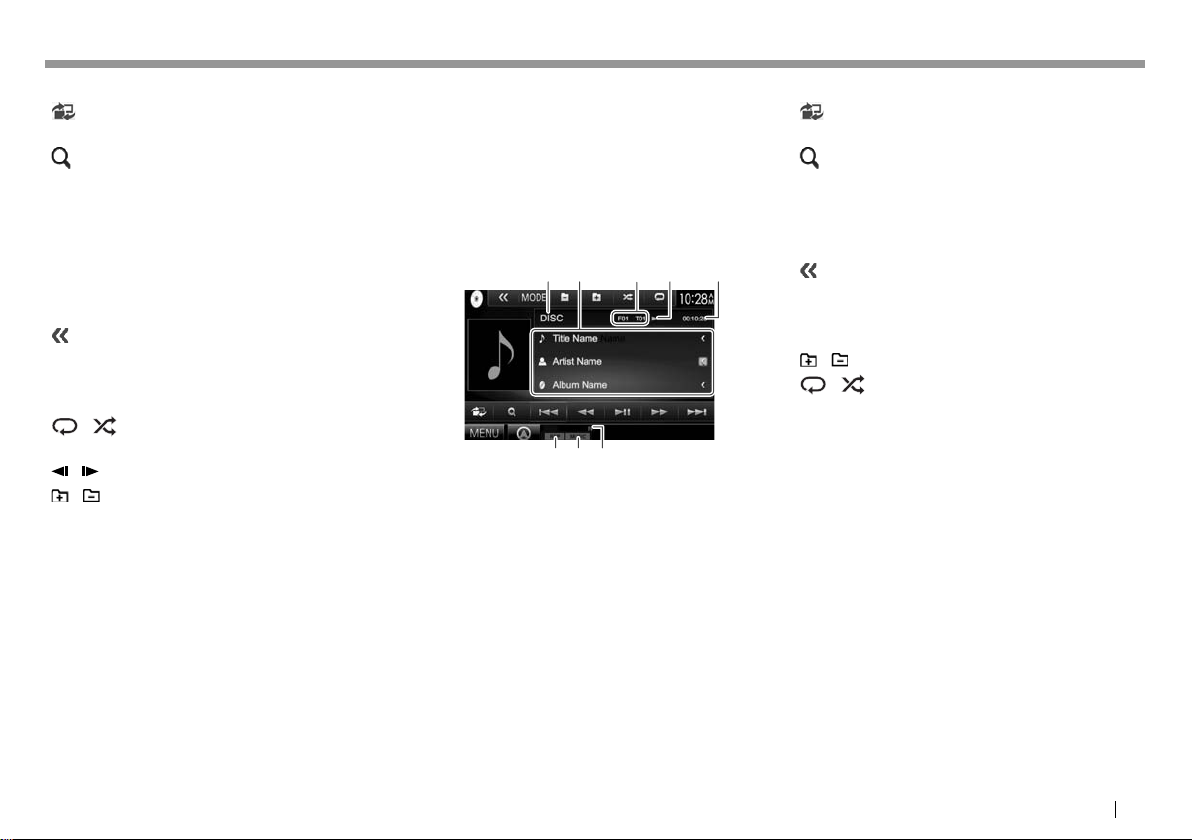
碟⽚碟⽚
操作键
[ ]
1
]*
[
[O] [N]
[S] [T]
[IW]
[o]
]
[
[MODE] 在 <DISC Mode> 画⾯上更改碟
] [ ]*
[
[Playlist]*
] [ ]*
[
] [ ]*
[
[PBC]*
[MENU] 显⽰ <TOP MENU> 画⾯。
显⽰简易控制画⾯。
(第 8 页)
显⽰⽂件夹/曲⽬列表。
(第 12 页)
• 在播放过程中倒退/前进搜
2
索。*
• 选择章节/曲⽬。(按)
• 倒退/前进搜索。*
开始/暂停播放。
停⽌播放。
显⽰其他操作键。
• 没有其他按键时停⽤。
⽚播放的设定。(第 14 页)
3
选择播放模式。(第 13 页)
4
显⽰原来程序/播放列表画⾯。
5
⼀帧⼀帧地播放。
1
选择⽂件夹。
6
启⽤或停⽤ VCD PBC(播放控
制)功能。
2
(按住)
1
对应 DVD/DVD-VR/VCD 不出现。
*
2
搜索速度因碟⽚或⽂件类型⽽有所不同。
*
3
对应 DVD/DVD-VR 不出现。
*
4
仅对应 DVD-VR 出现。
*
5
仅对应 DVD/DVD-VR 出现。
*
6
仅对应 VCD 出现。
*
对应 CD/MP3/WMA/AAC
12
3
54
876
播放信息
1 媒体类型
2 曲⽬/⽂件信息
• 如果⽂本没有显⽰完整,按 [<] 滚动显
⽰⽂本。
3 当前播放项⽬的信息
• MP3/WMA/AAC:⽂件夹号码/曲⽬号码
• CD:曲⽬号码
4 播放状态
5 播放时间
6 播放模式(第13 页)
7 ⽂件类型
8 IN 指⽰灯
操作键
[ ]
显⽰简易控制画⾯。
(第 8 页)
1
]*
[
显⽰⽂件夹/曲⽬列表。
(第 12 页)
选择曲⽬。
[S] [T]
[O] [N]
[IW]
]
[
倒退/前进搜索。*
开始/暂停播放。
显⽰其他操作键。
2
• 没有其他按键时停⽤。
[MODE] 在 <DISC Mode> 画⾯上更改碟
⽚播放的设定。(第 14 页)
] [ ]*
] [ ]
1
选择⽂件夹。
选择播放模式。(第 13 页)
停⽌播放。
[
[
[o]
[MENU] 显⽰ <TOP MENU> 画⾯。
1
*
对应 CD 不出现。
2
搜索速度因碟⽚或⽂件类型⽽有所不同。
*
中⽂ 11
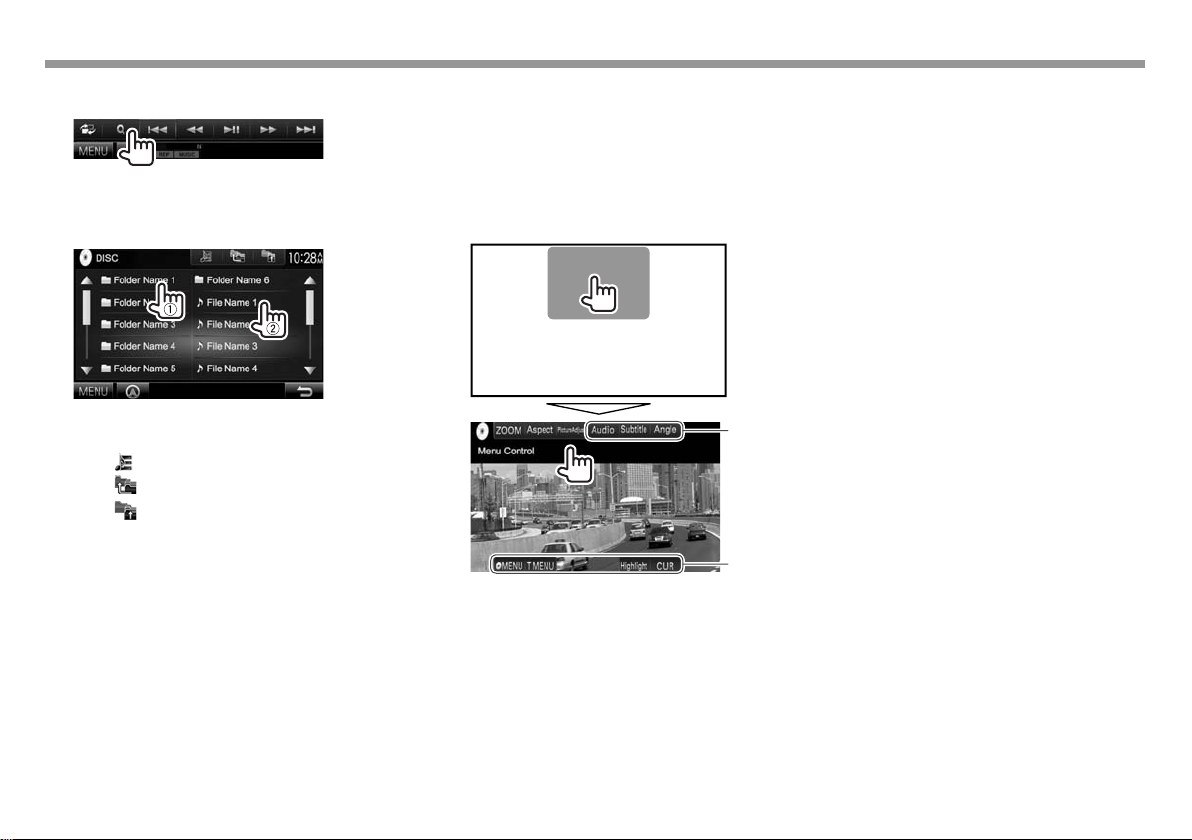
碟⽚碟⽚
❏ 在列表上选择⽂件夹/曲⽬
1
2 选择⽂件夹(1),然后选择所选⽂件夹
中的项⽬(2)。
• 重复步骤直到您选择所需的曲⽬。
• 您可以按 [J]/[K] 切换页⾯以显⽰更多
项⽬。
] 打开含有当前曲⽬的⽂件夹。
• 按 [
• 按 [
• 按 [
] 返回根⽂件夹。
] 返回上⼀层。
❏视频菜单的操作
您可以在视频播放过程中显⽰视频菜单画
⾯。
• 画⾯上的可⽤项⽬因装载的碟⽚和播放⽂
件的类型⽽有所不同。
• 触摸画⾯或 5 秒左右没有进⾏任何操作
时,操作键消失。
*
*
[ZOOM]*
[Aspect]
[PictureAdjust]
[Audio]*
[Subtitle]*
[Angle]*
[MENU]*
[T MENU]*
[CUR]*
[Highlight]*
* 可能不会出现,取决于媒体/⽂件等。
显⽰图像尺⼨选择画⾯。
(第 41 页)
选择纵横⽐。
(第 41 页)
显⽰图像调整画⾯。
(第 40 页)
选择⾳频类型(或对应
DVD-VR 的频道)。
选择字幕类型。
选择观赏⾓度。
显⽰碟⽚菜单。
显⽰碟⽚菜单(DVD)。
显⽰菜单/场景选择画⾯。
• [J] [K] [H] [I]:选择⼀个
项⽬。
• [Enter]:确认选择。
• [Return]:返回上⼀画
⾯。
切换⾄直接碟⽚菜单模式。
触摸想要选择的⽬标项⽬。
• 想要恢复画⾯,按监视器
⾯板上的 AV。
12
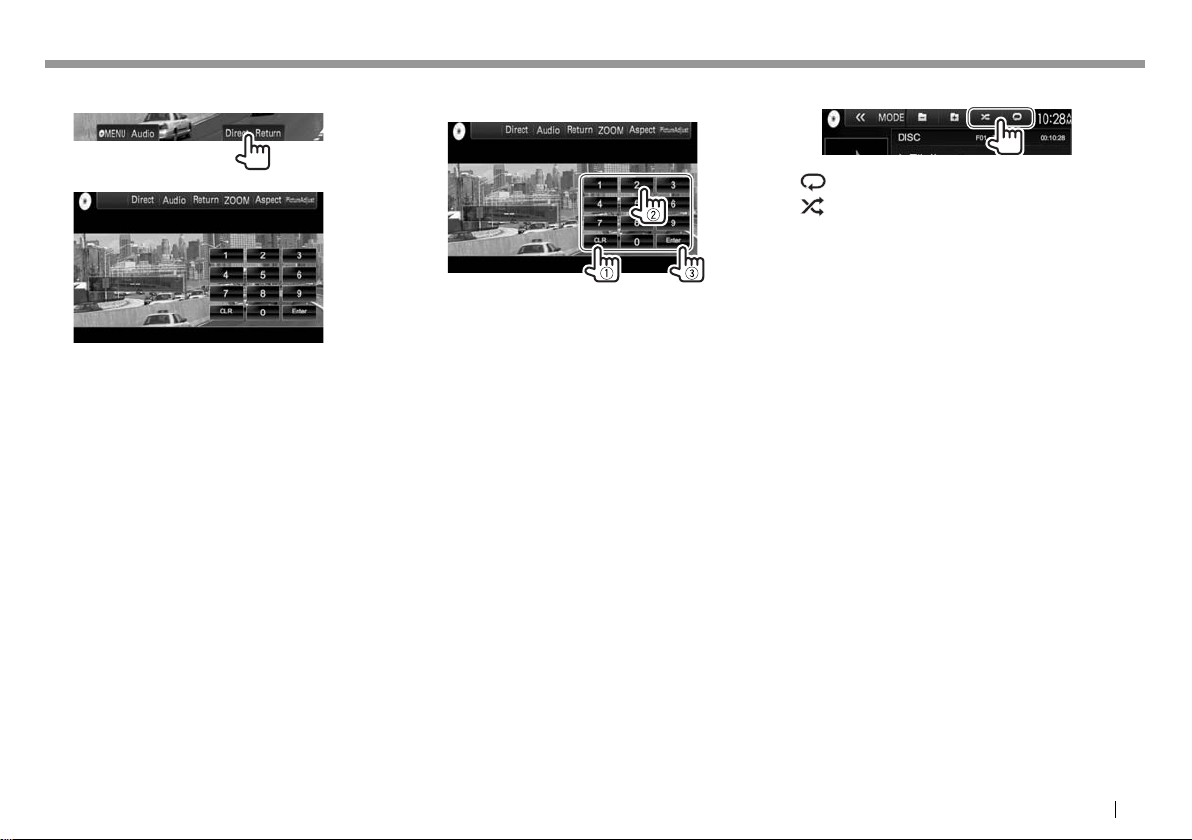
碟⽚碟⽚
对应 VCD
1
2
[ZOOM]
[Aspect]
[PictureAdjust]
[Audio]
[Return]
[Direct]
显⽰图像尺⼨选择画⾯。
(第 41 页)
选择纵横⽐。
(第 41 页)
显⽰图像调整画⾯。
(第 40 页)
选择声道(ST:⽴体
声,LL:左声道,RR:右
声道)。
显⽰上⼀画⾯或菜单。
显⽰/隐藏直接选择键。
(参阅右栏。)
• 想要直接选择曲⽬,按 [Direct] 显⽰直接
选择键,然后...
– 输⼊了错误的号码时,按 [CLR] 删除最后
的输⼊。
❏选择播放模式
选择重复播放模式。
[ ]
选择随机播放模式。
]
[
• 对应 DVD/DVD-VR:重复播放可⽤。
对应 VCD(不带有 PBC 功能)/CD/DivX/
MPEG1/MPEG2/MP3/WMA/AAC:重复和随
机播放可⽤。
– 您⽆法同时启动重复播放模式和随机播
放模式。
• 每次按该键,播放模式切换。(相应的指
⽰灯点亮。)
– 可⽤项⽬因装载的碟⽚和播放⽂件的类
型⽽有所不同。
C-REP
T-REP
REP
FO-REP
FO-RDM
RDM
重复播放当前章节。
重复播放当前标题/程
序。
重复播放当前曲⽬。
重复播放当前⽂件夹中的
所有曲⽬。
随机播放当前⽂件夹中的
所有曲⽬,接着播放下⼀
个⽂件夹中的曲⽬。
随机播放所有曲⽬。
想要取消重复/随机播放:反复按该键,直到
指⽰灯熄灭。
中⽂ 13
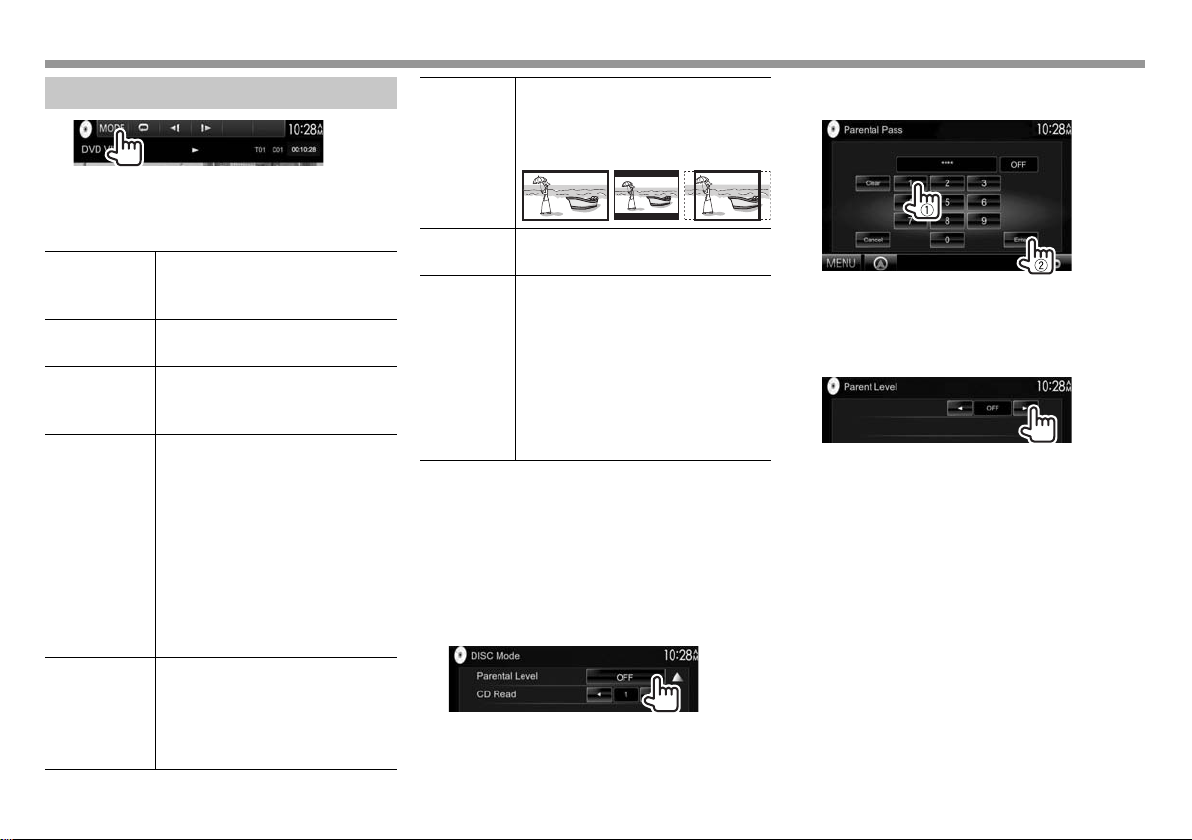
碟⽚碟⽚
碟⽚播放的设定
• <DISC Mode> 画⾯上的可⽤项⽬因播放的
碟⽚/⽂件⽽有所不同。
❏设定项⽬
<Menu
Language>*
<Audio
Language>*
<Subtitle
Language>*
<Dynamic
Range
Control>*
<Angle
Mark>
选择初始碟⽚菜单语⾔。(初
始设定:English)
(第61 页)
选择初始⾳频语⾔。(初始设
定:Original)(第61 页)
选择初始字幕语⾔或关闭
字幕(Off)。(初始设
定:English)(第61 页)
您可以在播放杜⽐数码软件时
更改动态范围。
• Wide:想要在低⾳量⽔平下
欣赏全动态范围的强劲⾳效
则选择此项。
• Normal:想要略微减⼩范
围则选择此项。
• Dialog(初始设定):想要
更清晰地重现电影对⽩则选
择此项。
选择是否显⽰⾓度标记。
• ON (初始设定):想要显
⽰⾓度标记则选择此项。
• OFF:想要隐藏⾓度标记则
选择此项。
<Screen
Ratio>*
<Parental
Level>*
<CD Read>
* 仅当播放停⽌时您才可以更改这些设定。
设定家长控制锁
家长控制锁⽆法在 DVD 播放过程中设定。
选择监视器类型,以便在外接
监视器上观赏宽屏图像。
16:9
初始设定)
(
设定家长控制级别。
(参阅以下内容。)
选择此⽂件以播放含有⾳乐⽂
件的碟⽚。碟⽚插⼊时您⽆法
更改设定。
• 1 (初始设定):⾃动分辨⾳
频⽂件碟⽚和⾳乐 CD。
• 2:强制作为⾳乐 CD 播放。
如果播放的是⾳频⽂件碟⽚,
则听不到声⾳。
4:3 LB 4:3 PS
1 显⽰ <Parental Pass> 画⾯。
在 <DISC Mode> 画⾯上:
• 反复按 [K] 切换 <DISC Mode> 画⾯上
的页码。
2 输⼊ 4 位数的家长通⾏代码(1),然后
按 [Enter](2)。
• 想要清除输⼊,按 [Clear]。
• 想要取消设定代码,按 [Cancel]。
3 调整家长控制级别(OFF,Level 1 ⾄
Level 8)。
想要取消家长控制锁:为 <Parental Level>
选择 [OFF]。
14
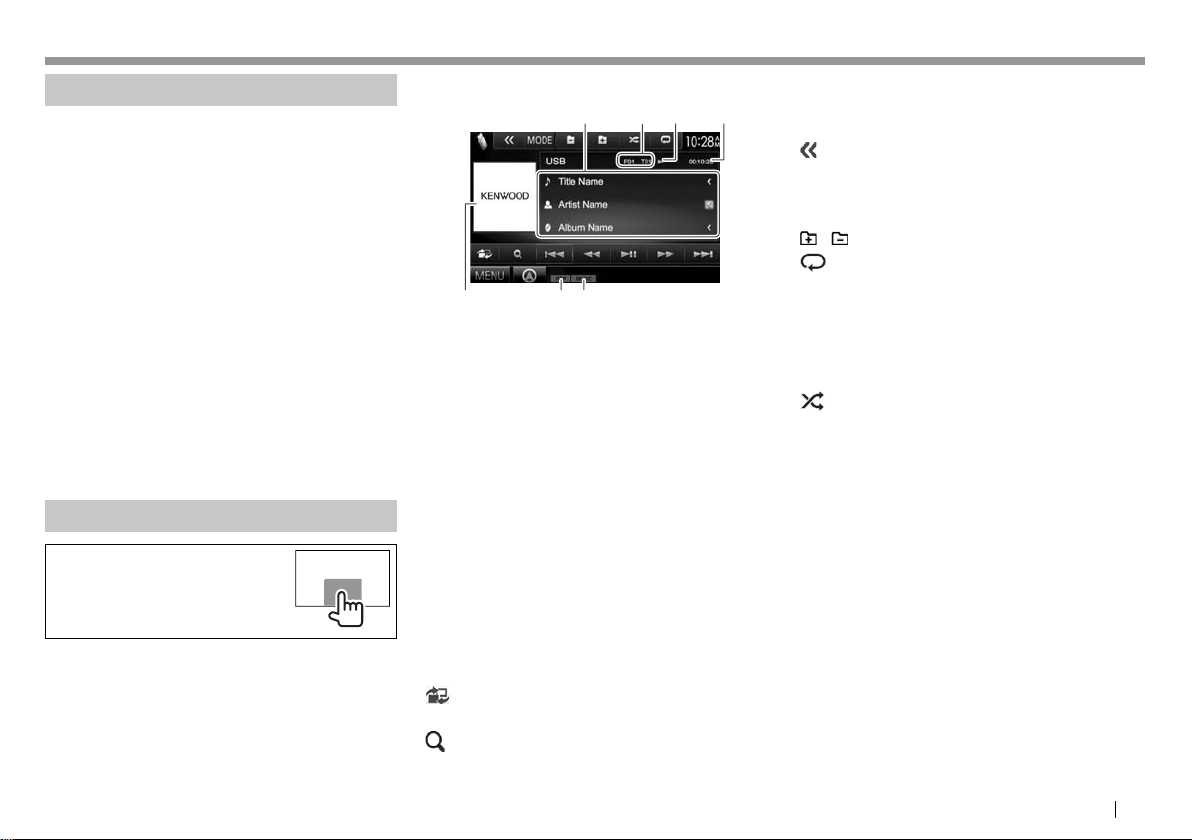
USB USB
连接 USB 装置
您可以将 USB 存储器,数码⾳频播放机等
USB ⼤容量存储装置连接⾄本机。
• 关于连接 USB 装置的详情,参阅
第 56 页。
• 您⽆法将电脑或便携式 HDD 连接⾄ USB 输
⼊端⼦。
• 关于可播放的⽂件类型和使⽤ USB 装置的
注意事项,参阅第 60 页。
当 USB 装置连接时...
播放源切换⾄“USB”且播放开始。
• USB 装置中的所有曲⽬将重复播放,直到
您切换播放源。
安全地断开 USB 装置的连接:
按 [M],然后在“No Device”字样出现后再
断开 USB 装置的连接。
播放操作
当操作键未在画⾯上显⽰
时,触摸如图所⽰的区域。
• 想要切换视频播放的设定,
参阅第 40 页。
❏播放源控制画⾯上的指⽰和按键
12
765
播放信息
1 曲⽬/⽂件信息(对应 MP3/WMA/WAV/
AAC/FLAC)
• 如果⽂本没有显⽰完整,按 [<] 滚动显
⽰⽂本。
2 当前播放项⽬的信息
• MPEG1/MPEG2/H.264/WMV:
⽂件夹号码,曲⽬号码等
• MP3/WMA/WAV/AAC/FLAC:
⽂件夹号码,曲⽬号码等
• JPEG/BMP/PNG:⽂件夹号码/⽂件号码
3 播放状态
4 播放时间
5 封套图⽚(若⽂件中包含带封套图⽚的标
签数据,则播放时会显⽰)
6 播放模式(参阅右栏。)
7 ⽂件类型
操作键
[ ]
显⽰简易控制画⾯。
(第 8 页)
]
[
显⽰列表选择画⾯。
(第 16 页)
3
4
选择曲⽬。
[S] [T]
[O] [N]
[IW]
]
[
倒退/前进搜索。*
开始/暂停播放。
显⽰其他操作键。
1
• 没有其他按键时停⽤。
[MODE]
在 <USB Mode> 画⾯上更改图像
显⽰时间设定。(第 16 页)
[ ] [ ]
]
[
选择⽂件夹。
选择重复播放模式。*
2 *3
• REP:重复播放当前曲⽬/⽂
件。
• FO-REP:重复播放当前⽂件
夹或指定类别的所有曲⽬/⽂
件。
]
[
选择随机播放模式。*
2 *3
• RDM:
– 当从⽂件夹中选择曲⽬/⽂件
时,随机播放当前⽂件夹的
所有曲⽬/⽂件,然后播放下
⼀⽂件夹的曲⽬/⽂件。
– 当从类别选择曲⽬/⽂件时,
随机播放指定类别的所有曲
⽬/⽂件。
[M]
安全地断开 USB 装置的连接。
[MENU] 显⽰ <TOP MENU> 画⾯。
1
搜索速度因⽂件类型⽽有所不同。
*
2
想要取消随机播放或重复播放模式,反复
*
按该键,直到指⽰灯熄灭。
3
您⽆法同时启动重复播放模式和随机播放
*
模式。
中⽂ 15
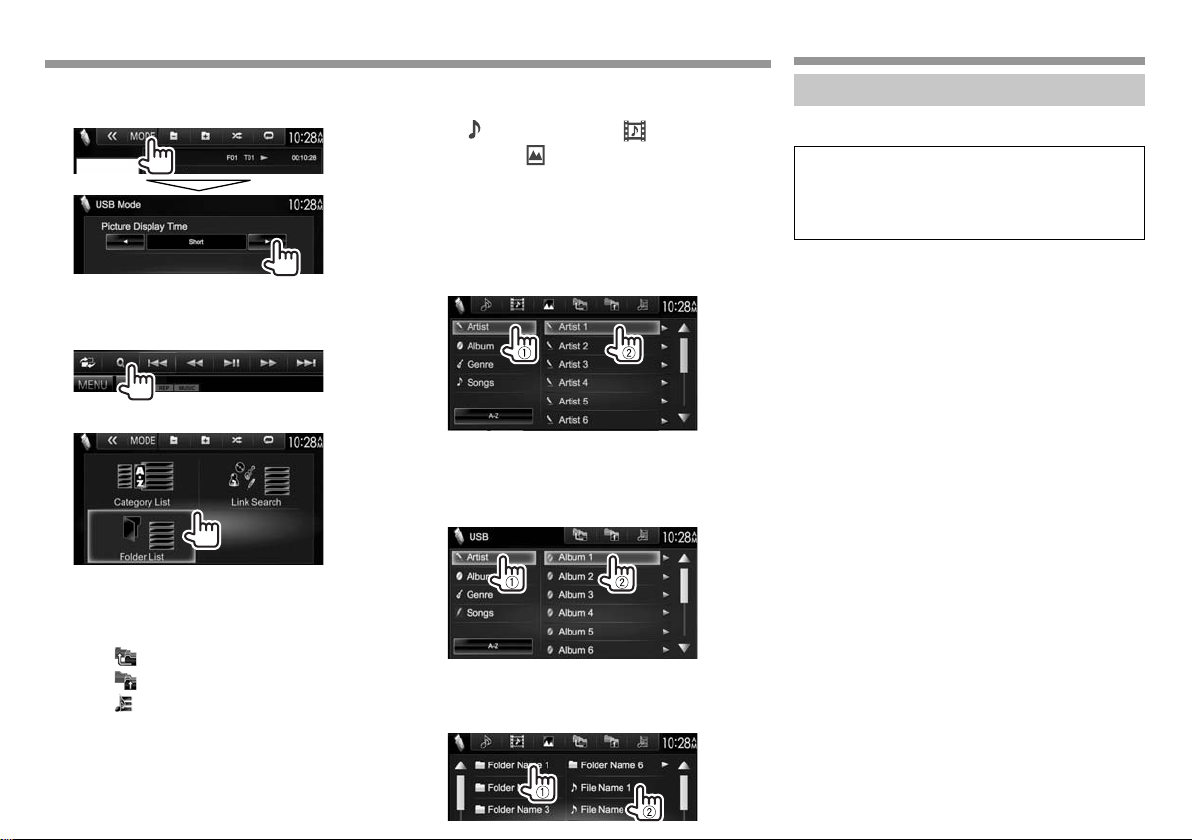
USBUSB
❏ 设定 <Picture Display Time>
设定图像⽂件在幻灯显⽰过程中的间隔。
❏ 在列表上选择曲⽬
1
2 选择列表。
3 选择曲⽬。
• 您可以按 [J]/[K] 切换页⾯以显⽰更多
项⽬。
• 按 [
• 按 [
• 按 [
• 如果您想播放⽂件夹中的所有曲⽬,按
] 返回根⽂件夹。
] 返回上⼀层。
] 打开含有当前曲⽬的⽂件夹。
所需⽂件夹右边的 [I]。
• 在 <Category List>/<Folder List> 上:
您可以切换想要列出的⽂件类型:按
] 列出⾳频⽂件,[ ] 列出视频⽂
[
件,或 [
• 在 <Category List>/<Link Search> 上:
想要按字⺟顺序列出项⽬,按 [A-Z],
然后选择⾸字⺟。
从 <Category List>:
选择类别(1),然后选择所选类别中的
项⽬(2)。
从 <Link Search>:
选择标签类型以显⽰含有与当前播放的曲
⽬/⽂件⼀样的标签的内容列表(1),
然后选择项⽬(2)。
从 <Folder List>:
选择⽂件夹(1),然后选择所选⽂件夹
中的项⽬(2)。
] 列出静⽌图像⽂件。
iPod/iPhone iPod/iPhone
着⼿准备
❏ 连接 iPod/iPhone
• 关于连接 iPod/iPhone 的详情,参阅
第 56 页。
• 关于可播放的 iPod/iPhone 类型,参阅
第 61 页。
根据您的⽬的或 iPod/iPhone 的类型连接您
的 iPod/iPhone。
有线连接
• 聆听⾳乐:
– 对应除了 iPhone 5/iPod touch (5th
Generation)/iPod nano (7th Generation) 的
iPod/iPhone,使⽤ iPod/iPhone ⽤ USB ⾳
频电缆—KCA-iP102(选购附件)
– 对应 iPhone 5/iPod touch (5th
Generation)/iPod nano (7th Generation),
使⽤ USB 2.0 电缆(iPod/iPhone 的附件)
• 观看视频和聆听⾳乐:
– 对应除了 iPhone 5/iPod touch (5th
Generation)/iPod nano (7th Generation) 的
iPod/iPhone,使⽤ iPod/iPhone ⽤ USB ⾳
频和视频电缆—KCA-iP202(选购附件)
– 对应 iPhone 5/iPod touch (5th
Generation)/iPod nano (7th Generation),
使⽤ HDMI 电缆 KCA-HD100(选购附件)
和 USB 2.0 电缆(iPod/iPhone 的附件),
通过 Lightning-Digital AV 适配器(iPod/
iPhone 的附件)
16
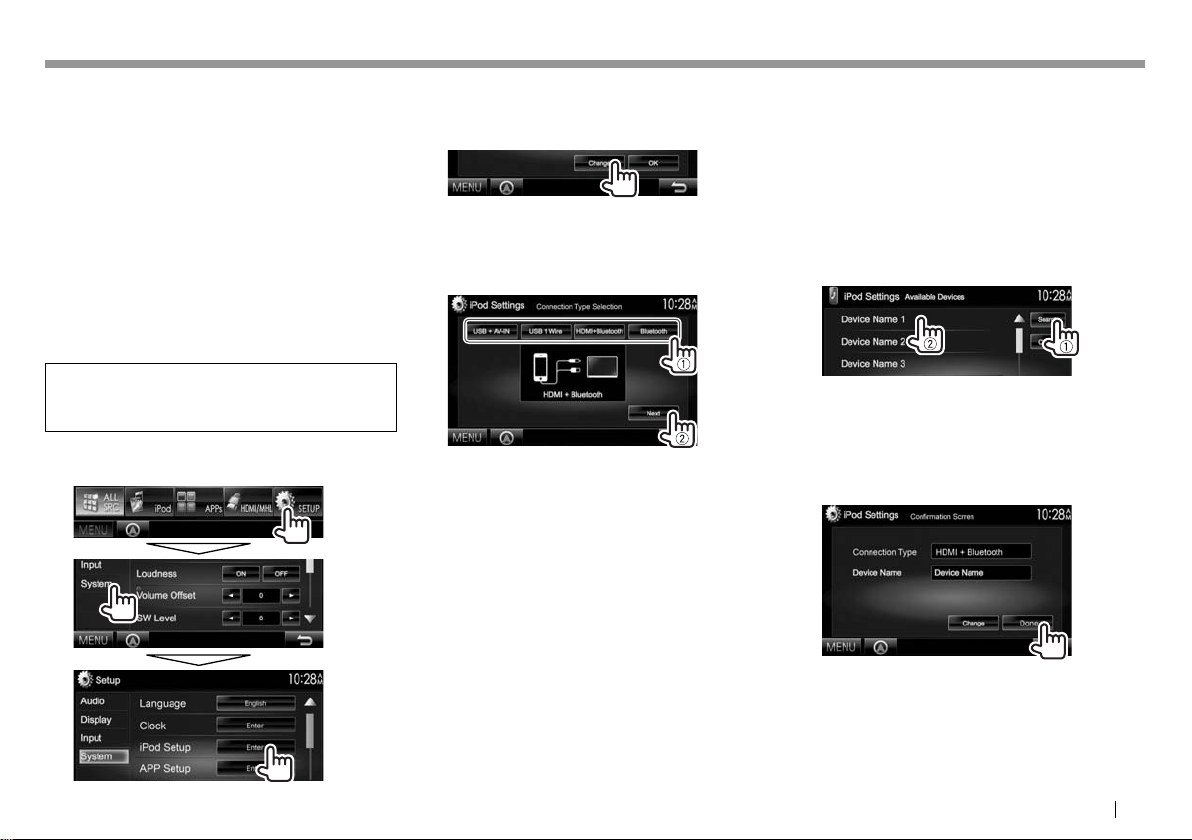
iPod/iPhoneiPod/iPhone
蓝⽛连接
通过蓝⽛配对 iPod/iPhone。(第 29 页)
• 对应 iPhone 5/iPod touch (5th Generation)/
iPod nano (7th Generation):想要观看视
频,使⽤ KCA-HD100(选购附件)将您的
iPod/iPhone 连接⾄ HDMI/MHL 输⼊端⼦。
(第 56 页)
• 除了 iPhone 5/iPod touch (5th Generation)/
iPod nano (7th Generation) 的 iPod/
iPhone:您⽆法使⽤蓝⽛连接观看视频。
❏ 选择想要播放的 iPod/iPhone 装置和
连接⽅法
当⾸次连接 iPod/iPhone 装置时,设定画⾯
(对应连接等)出现。按照设定画⾯上的
步骤来配置设定。
1 显⽰ <iPod Settings> 画⾯。
在 <TOP MENU> 画⾯上:
• 如果⽆法为 <iPod Setup> 选择 [Enter],
则使本机进⼊待机状态。
(第 7 页)
2
• 如果您不需要更改设定,按 [OK] 退出
设定画⾯。
3 选择连接⽅法(1),然后按 [Next]
(2)。
<USB +
AV-IN>
<USB 1 Wire>
<HDMI +
Bluetooth>
当使⽤ KCA-iP202(选购
附件)连接 iPod/iPhone
时选择此项。
当使⽤ KCA-iP102 或 USB
2.0 电缆(iPod/iPhone 的
附件)连接 iPod/iPhone
时选择此项。
当使⽤ HDMI 电缆
KCA-HD100(选购附件)
和 USB 2.0 电缆(iPod/
iPhone 的附件),通过
Lightning-Digital AV 适
配器(iPod/iPhone 的附
件)连接 iPod/iPhone 时
选择此项。
<Bluetooth> 当经由蓝⽛连接 iPod/
iPhone 时选择此项。
• 当选择 <USB + AV-IN> 或 <USB 1
Wire> 时,进⼊步骤 5。
4 当选择 <HDMI + Bluetooth> 或
<Bluetooth> 作为连接⽅法时,装置选择
画⾯会出现。搜索可⽤的 iPod/iPhone 装
置(1),然后从列表选择⽬标装置
(2)。
• 您可以按 [J]/[K] 切换页⾯以显⽰更多
项⽬。
• 如果装置已在列表中,跳过步骤 1。
• 想要停⽌搜索,按 [Cancel]。
5 确认设定。
中⽂ 17
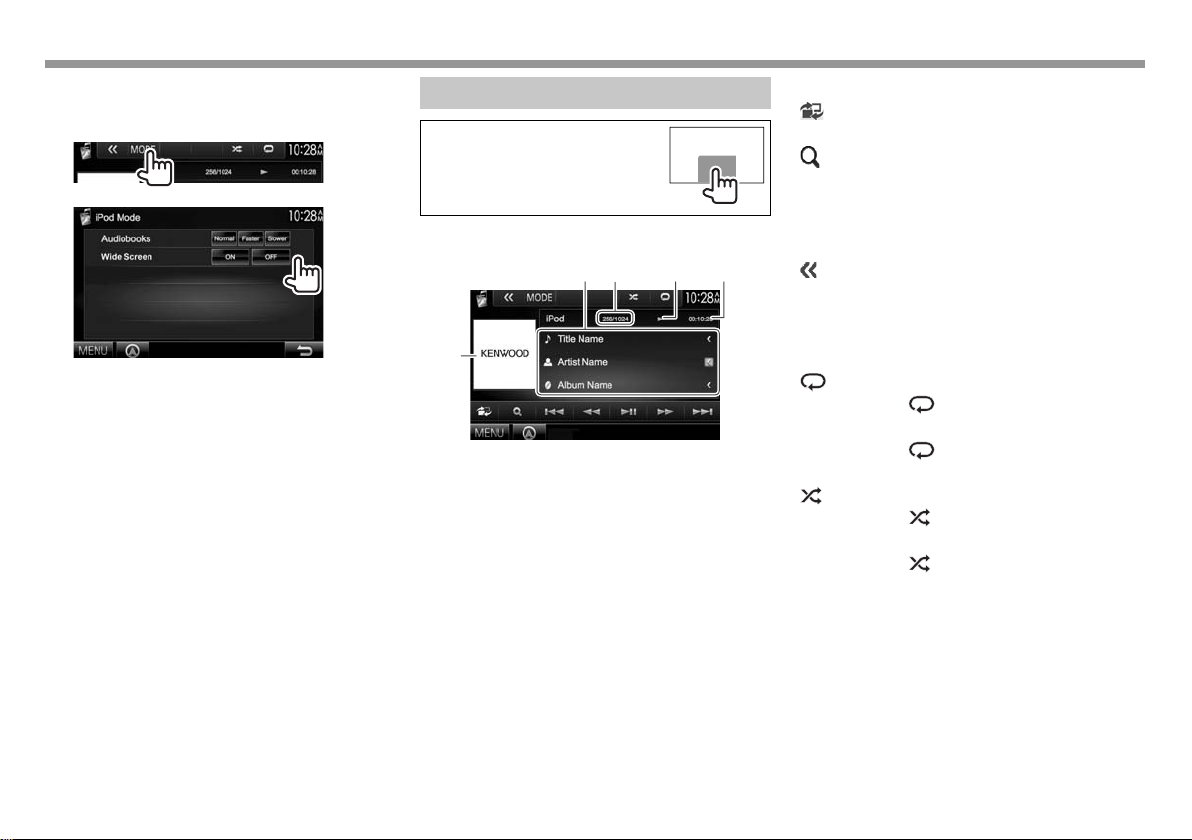
iPod/iPhoneiPod/iPhone
❏ 为 iPod/iPhone 播放选择偏好设定
当播放源为“iPod”时...
1
2
<Audiobooks>
<Wide
Screen>*
* iPod/iPhone 连接时您⽆法更改设定。
选择有声书的速度。
• [ON]:想要以宽屏来
显⽰与宽屏显⽰兼容
的视频则选择此项。
• [OFF]:想要关闭则选
择此项。
播放操作
当操作键未在画⾯上显⽰
时,触摸如图所⽰的区域。
• 想要切换视频播放的设定,
参阅第 40 页。
❏播放源控制画⾯上的指⽰和按键
12 4
5
播放信息
1 歌曲/视频信息
• 如果⽂本没有显⽰完整,按 [<] 滚动显
⽰⽂本。
2 曲⽬号码/曲⽬总数
3 播放状态
4 播放时间
5 插图(如果歌曲包含插图则会显⽰)
3
操作键
[ ]
]
[
[S] [T]
[O] [N]
[IW]
]
[
[MODE] 在 <iPod Mode> 画⾯上更改
[
]
]
[
[MENU] 显⽰ <TOP MENU> 画⾯。
* 想要取消随机播放模式,反复按该键,直
到指⽰灯熄灭。
显⽰简易控制画⾯。
(第 8 页)
显⽰⾳频/视频⽂件列表。
(第 19 页)
选择⼀个⾳频/视频⽂件。
倒退/前进搜索。
开始/暂停播放。
显⽰其他操作键。
• 没有其他按键时停⽤。
iPod/iPhone 播放的设定。
(参阅最左栏。)
选择重复播放模式。
1:功能与“Repeat
•
One”相同。
All:功能与“Repeat All”
•
相同。
选择随机播放模式。*
:功能与“Shuffle Songs”
•
相同。
Album:功能与“Shuffle
•
Albums”相同。
18
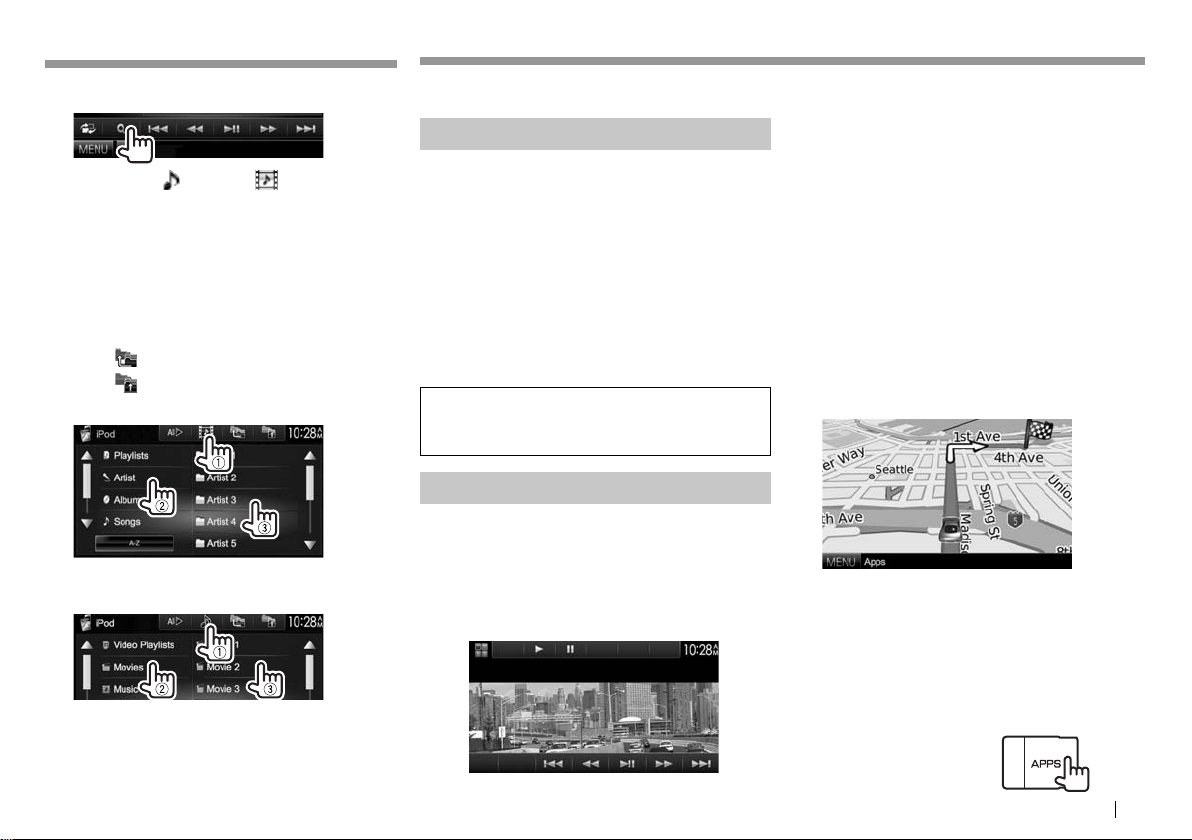
iPod/iPhoneiPod/iPhone
❏ 从菜单选择⾳频/视频⽂件
1
2 选择菜单( :⾳频或 :视频)
(1),类别 (2),然后选择所需的
项⽬(3)。
• 在所选层级中选择项⽬,直到所需的⽂
件开始播放。
• 您可以按 [J]/[K] 切换页⾯以显⽰更多
项⽬。
• 按 [All E] 播放所有歌曲/视频。
• 按 [
• 按 [
⾳频菜单:
• 按 [A-Z] 以字⺟顺序排列列表。
视频菜单:
] 返回顶层。
] 返回上⼀层。
应⽤程序 应⽤程序
您可以使⽤本机上所连 iPod touch/iPhone/
Android 中的应⽤程序。
着⼿准备
1 连接 iPod touch/iPhone/Android。
• 关于有线连接,对应 iPod touch/
iPhone,参阅第 56 页,对应
Android,参阅第 57 页。
– 想要观看视频,使⽤ KCA-iP202 或
KCA-HD100(选购附件)连接装置。
• 关于蓝⽛连接,参阅第 31 页。
2 在 <APP Setup> 画⾯上选择想要使⽤的
iPod touch/iPhone/Android 装置和连接⽅
法。(第 37 页)
当⾸次连接装置时,设定画⾯(对应连接
等)出现。按照设定画⾯上的步骤来配置
设定。
使⽤应⽤程序
❏ 播放操作
1 启动 iPod touch/iPhone/Android 上的应
⽤程序。
2
选择“APPs”作为播放源。(第 9 页)
❏播放源控制画⾯上的操作键
选择⼀个⾳频/视频⽂件。
[S] [T]
[O] [N]
[IW]
[MENU] 显⽰ <TOP MENU> 画⾯。
对应某些应⽤程序,如导航应⽤程序,操作
键和信息不显⽰。您可以在触摸屏上执⾏操
作,如滚动显⽰地图。
您也可以使⽤ iPod/iPhone 代替本机来播放
⾳频/视频。
• 当您使⽤ Garmin StreetPilot® Onboard 时,
相应画⾯会出现。关于 iPhone ⽤ Garmin
StreetPilot® Onboard,请访问 Garmin ⽹
站:www.garmin.com
Garmin 应⽤程序:
• 汽车⽬前所在的位置出现在地图上。当汽
车⾏驶时,地图会滚动显⽰。
• iPhone 上的画⾯和本机上的画⾯显⽰不
同。
倒退/前进搜索。
开始/暂停播放。
• 可⽤类别因 iPod/iPhone 的类型⽽有所不
同。
❏聆听其他播放源时切换⾄应⽤程序
画⾯
在监视器⾯板上:
中⽂ 19

Pandora® Pandora® (仅对应 (仅对应 DDX635WBT 区域 4 区域 4))
您可以从 iPod touch/iPhone,Android 或
BlackBerry 装置串流 Pandora。
• 在您的 iPod touch/iPhone/Android/
BlackBerry 上安装 Pandora 应⽤程序的最
新版本。
着⼿准备
连接装置,然后开启 Pandora 应⽤程序。
对应 Android/BlackBerry
1 通过蓝⽛配对 Android/BlackBerry 装置。
(第 29 页)
2 在 <APP Setup> 画⾯上选择想要使⽤的
装置和连接⽅法。(第 37 页)
3 选择“PANDORA”作为播放源。
在 <TOP MENU> 画⾯上:
Pandora 应⽤程序开启。
对应 iPod touch/iPhone
1 连接 iPod touch/iPhone。(第 16 页)
2 在 <APP Setup> 画⾯上选择想要使⽤的
3 在所连 iPod touch/iPhone 上开启 Pandora
• 开启 Pandora 应⽤程序后通过使⽤
KCA-iP202 或 KCA-HD100 连接 iPod touch/
iPhone 也可以显⽰“PANDORA”播放源
控制画⾯。
播放操作
您可以使⽤遥控器操作 Pandora。只有播
放,暂停播放和跳播可⽤。
❏播放源控制画⾯上的指⽰和按键
iPod touch/iPhone 装置和连接⽅法。
(第 37 页)
应⽤程序。
“PANDORA”播放源控制画⾯显⽰。
21 43
播放信息
1 图像数据
2 曲⽬信息
• 如果⽂本没有显⽰完整,按 [<] 滚动显
⽰⽂本。
3 播放状态
4 播放时间
操作键
[ ]
]
[
[
]
[
]
[IW]
[T]
[
]
[
[
[
[
]
]
]
]
显⽰简易控制画⾯。
(第 8 页)
显⽰列表选择画⾯。
(第 21 页)
不喜爱当前曲⽬,跳⾄下⼀曲
⽬。
将当前曲⽬注册为最喜爱的曲
⽬。
开始/暂停播放。
跳过当前曲⽬。
• 当 Pandora 跳播达到临界点时
不可⽤。
显⽰其他操作键。
• 没有其他按键时停⽤。
为艺术家添加书签。
为当前曲⽬添加书签。
将当前艺术家添加到电台列
表。
将当前曲⽬添加到电台列表。
20
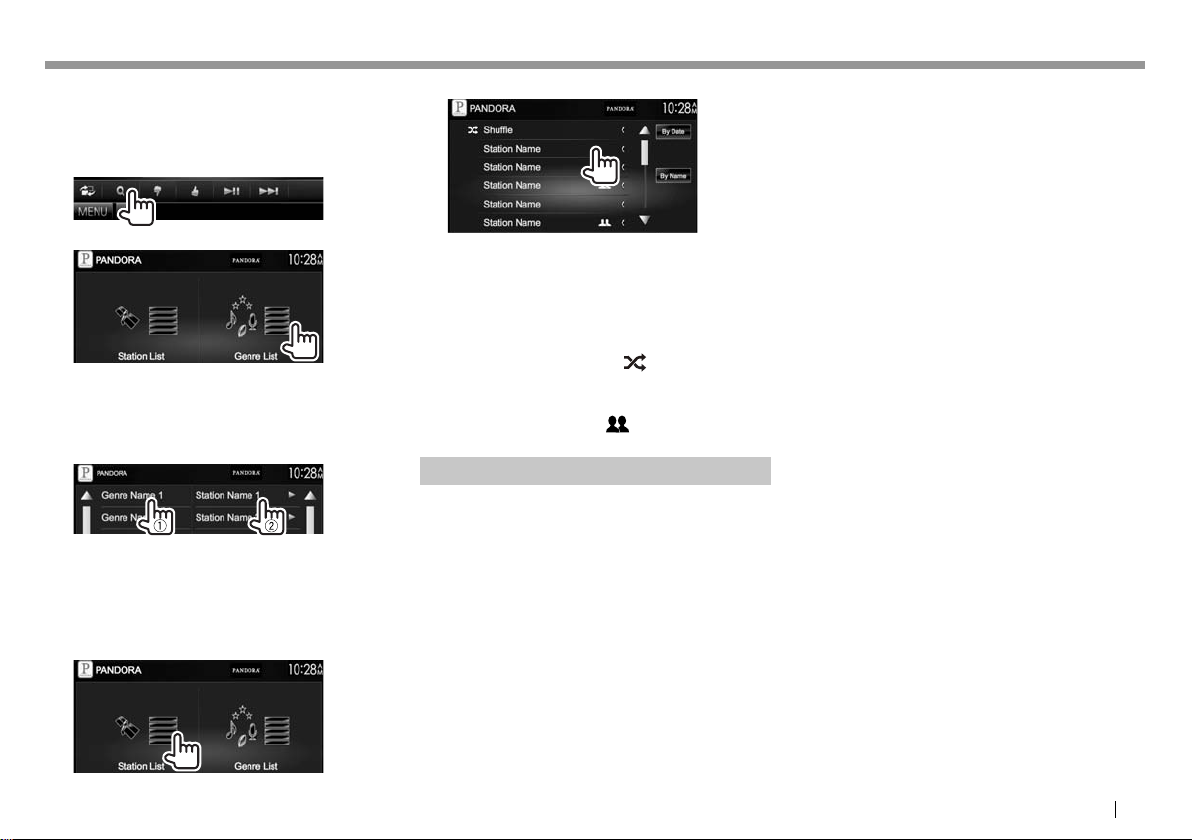
Pandora® Pandora®
❏从类别列表添加电台⾄电台列表
画⾯显⽰所连装置发送的类别。选择想要添
加⾄电台列表的类别和电台。
1 显⽰列表选择画⾯。
2
3 选择⼀个类别(1),然后选择⼀个电台
(2)。
• 您可以按 [J]/[K] 切换页⾯以显⽰更多
项⽬。
所选电台添加⾄电台列表。
❏ 从列表选择⼀个电台
1
显⽰列表选择画⾯。(参阅以上内容。)
2
3 从列表选择⼀个电台。
[Shuffle]
[By Date]
[By Name]
• 当随机播放启动时,
的左边出现。(已注册电台上的所有歌
曲随机播放。)
• 当电台被共享时,
右边出现。
随机播放注册电台中的所有
歌曲。
按照先近后远的年份顺序排
列列表。
按照字⺟顺序排列列表。
指⽰灯在项⽬
指⽰灯在项⽬的
Pandora® 的要求
iPhone 或 iPod touch
• 在您的 iPhone 或 iPod touch 上安装
Pandora 应⽤程序的最新版本。(在 Apple
iTunes 应⽤程序商店中搜索“Pandora”,
找到并安装最新的版本。)
• 使⽤电缆或经由蓝⽛将 iPod touch/iPhone
连接⾄本机。
– 使⽤电缆连接时:使⽤ KCA-iP202,
KCA-HD100,KCA-iP102(选购附件)或
USB 2.0 电缆(iPod/iPhone 的附件)。
– 经由蓝⽛连接时,必须⽀持以下配置⽂
件。
– SPP(序列端⼝配置⽂件)
– A2DP(⾼级⾳频传输配置⽂件)
Android™
• 访问 Google play,搜索想要安装的
Pandora。
• 蓝⽛必须内置并⽀持以下配置⽂件。
– SPP(序列端⼝配置⽂件)
– A2DP(⾼级⾳频传输配置⽂件)
BlackBerry®
• 从内置浏览器访问 www.pandora.com,下
载 Pandora 应⽤程序。
• 蓝⽛必须内置并⽀持以下配置⽂件。
– SPP(序列端⼝配置⽂件)
– A2DP(⾼级⾳频传输配置⽂件)
注
• 确保您已登录到智能⼿机的应⽤程序。如
果您没有 Pandora 账户,您可以从智能⼿
机或在 www.pandora.com 上新建⼀个免费
账户。
• Pandora 仅在美国/澳⼤利亚/新西兰可⽤。
• 因为 Pandora 为第三⽅服务,所以规格若
有变更,恕不另⾏通知。因此,兼容性可
能会受到影响,某些或全部的服务可能⽆
法使⽤。
• Pandora 的某些功能⽆法从本机操作。
• 关于使⽤应⽤程序的问题,请通过
pandora-support@pandora.com 联络
Pandora。
• 通过 LTE,3G,EDGE 或 WiFi 创建⼀个⽹
络连接。
中⽂ 21
